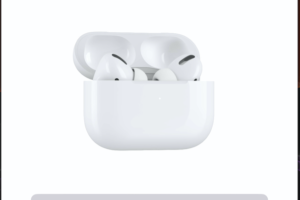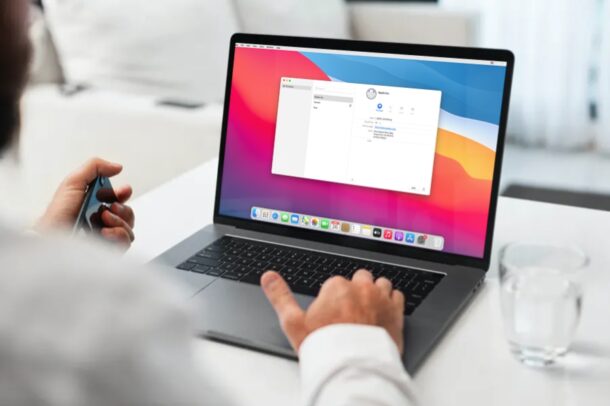Prévisualisation des liens des pages web dans Safari pour Mac avec une astuce de touche multitouch
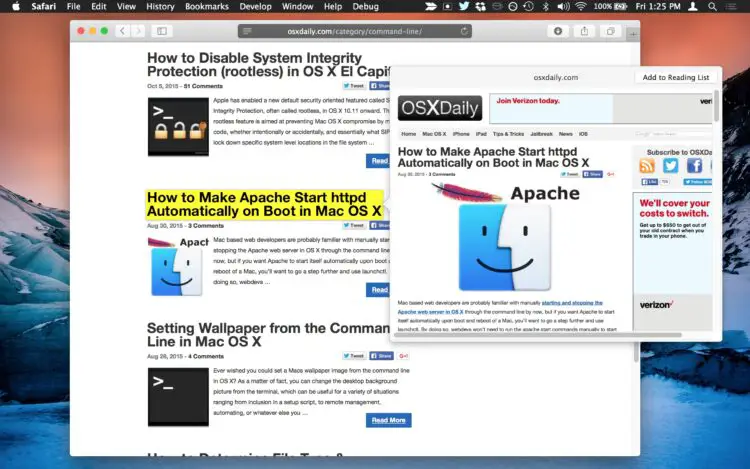
Avez-vous déjà lu une page web où un autre lien est référencé, mais vous ne voulez pas cliquer et suivre l'URL parce que vous êtes au milieu d'un article ? Bien sûr que si, n'est-ce pas ? C'est pratiquement une situation courante sur le web. Heureusement pour les utilisateurs de Mac, la vie sur le web est un peu plus facile, car plutôt que d'ouvrir ces liens dans de nouvelles fenêtres ou en arrière-plan, vous avez une troisième option : la prévisualisation d'un lien de page web en utilisant une astuce peu connue des touches multitouch intégrées dans Safari pour OS X.
Pour utiliser cette méthode afin de charger une page web d'aperçu des liens, vous aurez besoin d'un Mac avec une version moderne de Safari, une version moderne d'OS X, et une surface de suivi compatible multi-touch, comme un trackpad sur les nouveaux MacBooks, un Magic Trackpad, ou une Magic Mouse. Le reste est facile, et il suffit d'appliquer l'astuce au bon moment et au bon endroit, puis de suivre pour voir comment cela fonctionne. Vous aurez également besoin de
Utilisez une touche à trois doigts pour prévisualiser les liens des pages web dans Safari pour Mac OS X
- Ouvrez Safari sur Mac si ce n'est pas déjà fait, puis visitez un site web d'exemple (celui-ci appelé iphonologie.fr est génial et vous y êtes déjà !)
- Passez le curseur sur un lien quelconque intégré dans une page web comme celle-ci juste ici et appliquez un double tapotement à trois doigts sur le trackpad - n'utilisez pas un clic complet, tapez simplement doucement avec trois doigts sans appuyer
- Attendez environ une seconde que la fenêtre de prévisualisation qui s'ouvre au survol charge le lien - ce petit popup de prévisualisation de la page web est entièrement navigable et interactif !
- Fermez l'aperçu de la page web en cliquant à l'écart de l'aperçu ou en utilisant une autre légère pression de trois doigts sur le trackpad / surface de suivi de la souris
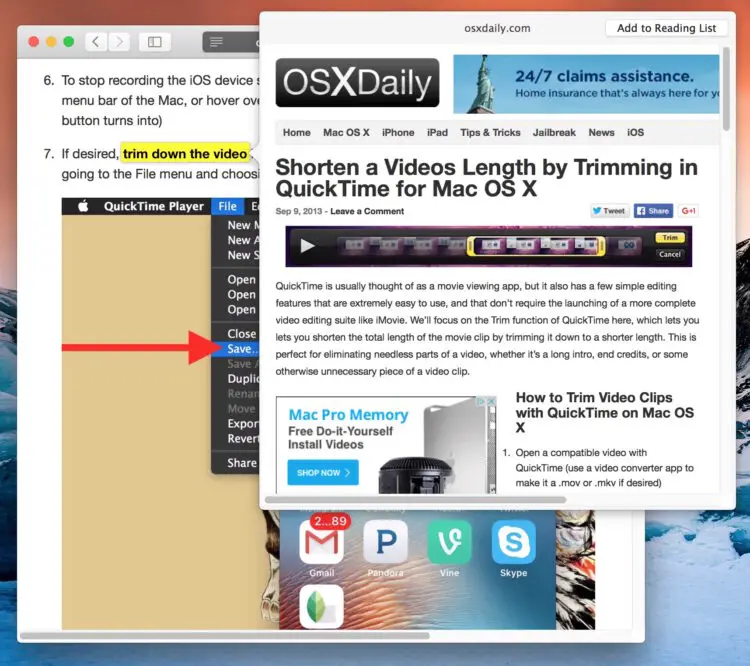
Voici un GIF animé démontrant cette caractéristique :
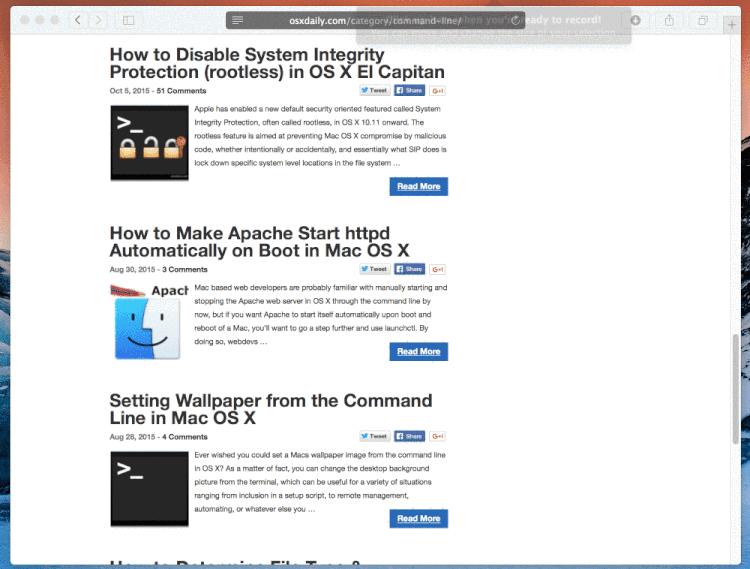
C'est génial ou quoi ? C'est une astuce incroyablement utile pour obtenir un aperçu rapide des liens dans Safari pour Mac OS X sans avoir besoin de charger l'URL entière dans un onglet, une fenêtre ou une page web séparée. Prévisualisez plutôt le lien et, s'il vous semble intéressant, cliquez dessus comme d'habitude pour charger cette page web. Facile, utile et presque garanti pour améliorer votre productivité et l'efficacité de votre navigation sur le web !
La vidéo ci-dessous montre le tapotement des trois doigts pour prévisualiser quelques liens sur une page web. Comme vous pouvez le voir, il permet de prévisualiser des pages web complètes, mais aussi des liens vidéo (où il charge même la vidéo !), des liens audio, des images et tout le reste à l'autre bout de l'URL.
Si la fenêtre de prévisualisation vous est familière, vous avez peut-être vu quelque chose de similaire dans notre guide de visualisation des pages web dans Spotlight pour Mac.
Beaucoup d'utilisateurs de Mac savent qu'une pression de trois doigts peut aussi définir un mot ou obtenir des détails de film, alors n'oubliez pas non plus ces merveilleux tours. Bonne navigation !
Si cela ne fonctionne pas pour vous, assurez-vous que la fonction "Look up & data detector" est activée par une simple pression de trois doigts dans les réglages du Trackpad et/ou de la souris d'OS X. Voici à quoi ressemble le réglage dans les préférences système du Trackpad :
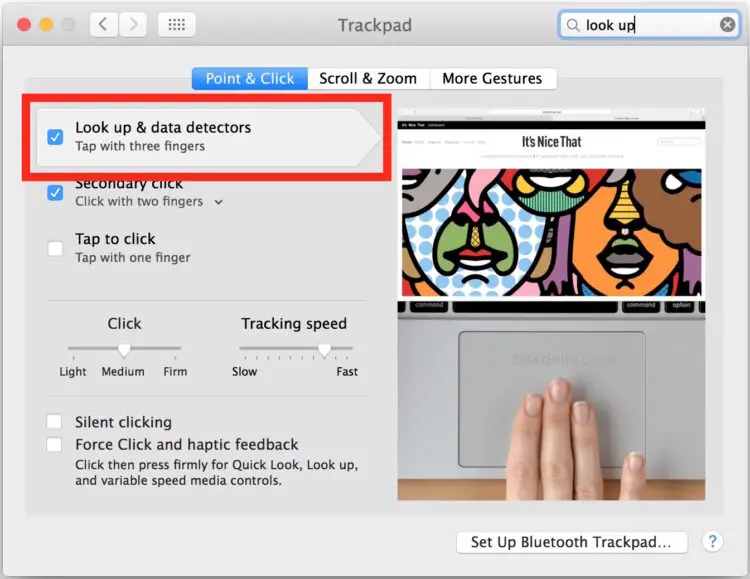
Oh et pour les utilisateurs d'iPhone et d'iPad, il y a quelques astuces similaires dans iOS Safari aussi, bien qu'elles fonctionnent un peu différemment et nécessitent la 3D Touch. Nous les aborderons dans un autre article, mais une astuce qui ne nécessite pas exclusivement la 3D Touch permet au moins aux utilisateurs d'iOS de prévisualiser l'URL d'un lien avant de l'ouvrir, comme l'astuce du survol dans les navigateurs de bureau.